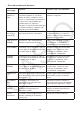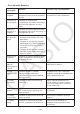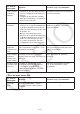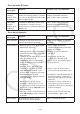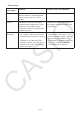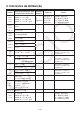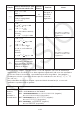User Manual
Table Of Contents
- Índice
- Familiarização com a Calculadora — Leia Isto Primeiro!
- Capítulo 1 Operações Básicas
- Capítulo 2 Cálculos Manuais
- 1. Cálculos Básicos
- 2. Funções Especiais
- 3. Especificação da Unidade Angular e do Formato de Visualização
- 4. Cálculos com Funções
- 5. Cálculos Numéricos
- 6. Cálculos com Números Complexos
- 7. Cálculos Binários, Octais, Decimais e Hexadecimais com Números Inteiros
- 8. Cálculos com Matrizes
- 9. Cálculos de Vetores
- 10. Cálculos de Conversão Métrica
- Capítulo 3 Função de Lista
- Capítulo 4 Cálculos de Equações
- Capítulo 5 Representação Gráfica
- 1. Gráficos de Exemplo
- 2. Controle do Conteúdo de uma Tela de Gráficos
- 3. Desenho de um Gráfico
- 4. Como Salvar e Recuperar o Conteúdo da Tela de Gráficos
- 5. Desenho de Dois Gráficos na Mesm Tela
- 6. Representação Gráfica Manual
- 7. Uso de Tabelas
- 8. Modificação de um Gráfico
- 9. Representação de Gráficos Dinâmicos
- 10. Representação Gráfica de uma Fórmula de Recursão
- 11. Representação Gráfica de uma Seção Cônica
- 12. Como Inserir Pontos, Linhas e Texto na Tela de Gráficos (Esboço)
- 13. Análise de Funções
- Capítulo 6 Cálculos e Gráficos Estatísticos
- 1. Antes de Realizar Cálculos Estatísticos
- 2. Cálculos e Gráficos de Dados Estatísticos de Variável Simples
- 3. Cálculos e Gráficos de Dados Estatísticos de Variáveis Binárias (Ajuste de Curvas)
- 4. Realização de Cálculos Estatísticos
- 5. Testes
- 6. Intervalo de Confiança
- 7. Distribuição
- 8. Termos de Entrada e Saída dos Testes, Intervalo de Confiança e Distribuição
- 9. Fórmula Estatística
- Capítulo 7 Cálculos Financeiros
- 1. Antes de Realizar Cálculos Financeiros
- 2. Juros Simples
- 3. Juros Compostos
- 4. Fluxo de Caixa (Avaliação de Investimento)
- 5. Amortização
- 6. Conversão de Taxa de Juros
- 7. Custo, Preço de Venda, Margem de Lucro
- 8. Cálculos de Dias/Datas
- 9. Depreciação
- 10. Cálculos de Obrigações
- 11. Cálculos Financeiros Usando Funções
- Capítulo 8 Programação
- 1. Passos Básicos de Programação
- 2. Teclas de Função do Modo Program
- 3. Edição do Conteúdo dos Programas
- 4. Gerenciamento de Arquivos
- 5. Referência de Comandos
- 6. Uso das Funções da Calculadora em Programas
- 7. Lista de Comandos do Modo Program
- 8. Tabela de Conversão de Comandos de Funções Especiais da Calculadora Científica CASIO <=> Texto
- 9. Biblioteca de Programas
- Capítulo 9 Planilha de Cálculo
- Capítulo 10 eActivity
- Capítulo 11 Gestor de Memória
- Capítulo 12 Gestor de Sistema
- Capítulo 13 Comunicação de Dados
- Capítulo 14 Geometria
- Capítulo 15 Picture Plot
- Capítulo 16 Função 3D Graph
- Capítulo 17 Python (somente fx-CG50, fx-CG50 AU)
- Capítulo 18 Distribuição (somente fx-CG50, fx-CG50 AU)
- Apêndice
- Modos de Exame
- E-CON4 Application (English)
- 1. E-CON4 Mode Overview
- 2. Sampling Screen
- 3. Auto Sensor Detection (CLAB Only)
- 4. Selecting a Sensor
- 5. Configuring the Sampling Setup
- 6. Performing Auto Sensor Calibration and Zero Adjustment
- 7. Using a Custom Probe
- 8. Using Setup Memory
- 9. Starting a Sampling Operation
- 10. Using Sample Data Memory
- 11. Using the Graph Analysis Tools to Graph Data
- 12. Graph Analysis Tool Graph Screen Operations
- 13. Calling E-CON4 Functions from an eActivity
β-2
u Entrar em um Modo de Exame
• Apenas as configurações abaixo são guardadas antes de entrar num Modo de Exame.
Input/Output (não são guardadas no caso do Modo de Exame para NL), Frac Result, Angle,
Complex Mode, Display, Q1Q3 Type, Message Language, Menu Language, Battery Settings
1. Pressione !o(OFF) para desligar a calculadora.
2. Dependendo do Modo de Exame que você deseja entrar, realize uma das operações
abaixo.
Modo de Exame para IB:
Mantendo as teclas
c(E) e h(M) pressionadas,
pressione a tecla o. Será exibida a caixa de diálogo
“Enter Examination Mode for IB?”.
Modo de Exame para UK (apenas fx-CG50/fx-CG50
AU):
Mantendo as teclas b(U) e ,(K) pressionadas,
pressione a tecla o. Será exibida a caixa de diálogo
“Enter Examination Mode for UK?”.
Modo de Exame para NL:
Mantendo as teclas i(N) e a(L) pressionadas,
pressione a tecla o. Será exibida a caixa de diálogo
“Enter Examination Mode for NL?”.
Modo de Exame para Texas (US) (apenas fx-CG50/fx-
CG50 AU):
Mantendo as teclas /(T) e +(X) pressionadas,
pressione a tecla o. Será exibida a caixa de diálogo
“Enter Examination Mode for Texas (US)?”.
3. Pressione 1(Yes).
4. Em seguida, após ler a mensagem exibida na caixa de diálogo, pressione 2.
• Se, na etapa 2 desta operação, você executou a
operação de tecla para entrar em qualquer Modo de
Exame além do Modo de Exame para IB, uma caixa de
diálogo ATTENTION aparecerá neste momento. Para
continuar com a operação e entrar no Modo de Exame
especificado na etapa 2, pressione 1(Yes). Se você
estiver prestes a fazer um exame de IB, pressione
6(No) para retornar à etapa 2 e, em seguida, execute
a operação de tecla para entrar no Modo de Exame
para IB.
5. Pressione J.